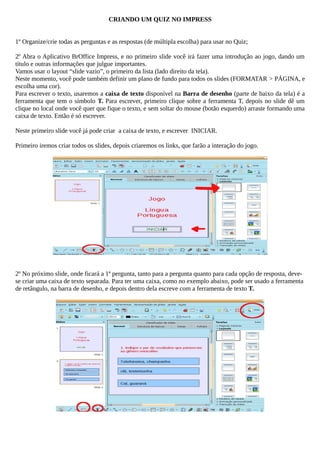
CRIANDO QUIZ IMPRESS
- 1. CRIANDO UM QUIZ NO IMPRESS 1º Organize/crie todas as perguntas e as respostas (de múltipla escolha) para usar no Quiz; 2º Abra o Aplicativo BrOffice Impress, e no primeiro slide você irá fazer uma introdução ao jogo, dando um título e outras informações que julgue importantes. Vamos usar o layout “slide vazio”, o primeiro da lista (lado direito da tela). Neste momento, você pode também definir um plano de fundo para todos os slides (FORMATAR > PÁGINA, e escolha uma cor). Para escrever o texto, usaremos a caixa de texto disponível na Barra de desenho (parte de baixo da tela) é a ferramenta que tem o símbolo T. Para escrever, primeiro clique sobre a ferramenta T, depois no slide dê um clique no local onde você quer que fique o texto, e sem soltar do mouse (botão esquerdo) arraste formando uma caixa de texto. Então é só escrever. Neste primeiro slide você já pode criar a caixa de texto, e escrever INICIAR. Primeiro iremos criar todos os slides, depois criaremos os links, que farão a interação do jogo. 2º No próximo slide, onde ficará a 1ª pergunta, tanto para a pergunta quanto para cada opção de resposta, devese criar uma caixa de texto separada. Para ter uma caixa, como no exemplo abaixo, pode ser usado a ferramenta de retângulo, na barra de desenho, e depois dentro dela escreve com a ferramenta de texto T.
- 2. 3º Após cada slide com uma pergunta, fazer outro slide com uma mensagem de acerto, como mostra a figura abaixo: 4º para usar o mesmo modelo do slide com a mensagem de acerto, você pode Duplicar esse slide, vai em INSERIR > DUPLICAR SLIDE, e então no lado esquerdo, onde estão todos os slides, arraste o slide duplicado para onde você quer que ele fique. 5º E assim deve-se ir criando nesta ordem: um slide com a pergunta e respostas de múltipla escolha, e depois deste, um slide com a mensagem de acerto. Quando terminar todas as perguntas, no penúltimo slide faz uma mensagem de erro:
- 3. 6º E no último slide, cria uma mensagem de fim de jogo: 7º Agora é hora de criar as interações, que terão a função de passar de um slide para outro: No slide da 1ª pergunta, seleciona a caixa retangular onde está a resposta correta, então clica em APRESENTAÇÃO DE SLIDES > INTERAÇÃO.
- 4. Nas opções que aparecem, clica em “ir para o próximo slide”, pois o próximo slide é o qual aparece a mensagem de acerto, assim, no momento que o aluno clicar na resposta correta, vai passar para o próximo slide, onde aparecerá esta mensagem. 8º Agora nas caixas onde estão as respostas erradas, faz a mesma coisa, seleciona uma caixa e vai em APRESENTAÇÃO DE SLIDES > INTERAÇÃO, agora nas opções de ação clica em IR PARA PÁGINA OU OBJETO, e em DESTINO clica no número de slide que tem a mensagem de erro. E clica em OK. Faz-se esse processo em todas as opções de resposta errada.
- 5. 9º Agora no próximo slide (o slide da mensagem de acerto), seleciona a caixa de texto “CONTINUAR”, clica em Apresentação de Slides > Interação, e seleciona a opção IR PARA O PRÓXIMO SLIDE. Pois o próximo slide será outra pergunta. 10º Esse processo deverá ser feito até o último slide das perguntas. 11º Agora no slide com a mensagem de erro, selecione a caixa “VOLTAR”, vai em Interação, e selecione a ação IR PARA O PRIMEIRO SLIDE, assim quando o aluno errar, e ele clicar em voltar, irá para o primeiro slide, onde ele deverá reiniciar o jogo. 12º Depois da última pergunta, quando for escolher a interação para o slide da mensagem de acerto, no lugar de escolher a opção de interação “Ir para o próximo slide”, escolhe “IR PARA O ÚLTIMO SLIDE”. Neste slide tem a mensagem de fim de jogo. Professor! Você poderá usar este jogo em sala de aula, utilizando um computador ligado no Projetor multimídia, ou no laboratório de informática, onde cada aluno poderá jogar em um computador. Em sala de aula pode ser feita em forma de competição, onde diferentes equipes respondem as questões.
- 6. 9º Agora no próximo slide (o slide da mensagem de acerto), seleciona a caixa de texto “CONTINUAR”, clica em Apresentação de Slides > Interação, e seleciona a opção IR PARA O PRÓXIMO SLIDE. Pois o próximo slide será outra pergunta. 10º Esse processo deverá ser feito até o último slide das perguntas. 11º Agora no slide com a mensagem de erro, selecione a caixa “VOLTAR”, vai em Interação, e selecione a ação IR PARA O PRIMEIRO SLIDE, assim quando o aluno errar, e ele clicar em voltar, irá para o primeiro slide, onde ele deverá reiniciar o jogo. 12º Depois da última pergunta, quando for escolher a interação para o slide da mensagem de acerto, no lugar de escolher a opção de interação “Ir para o próximo slide”, escolhe “IR PARA O ÚLTIMO SLIDE”. Neste slide tem a mensagem de fim de jogo. Professor! Você poderá usar este jogo em sala de aula, utilizando um computador ligado no Projetor multimídia, ou no laboratório de informática, onde cada aluno poderá jogar em um computador. Em sala de aula pode ser feita em forma de competição, onde diferentes equipes respondem as questões.
